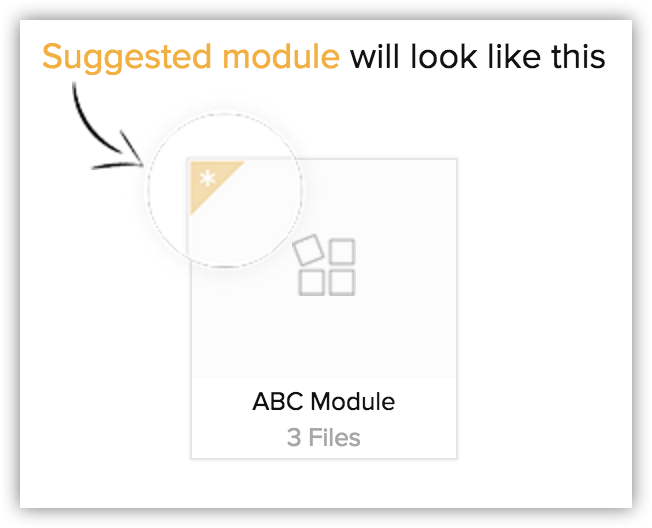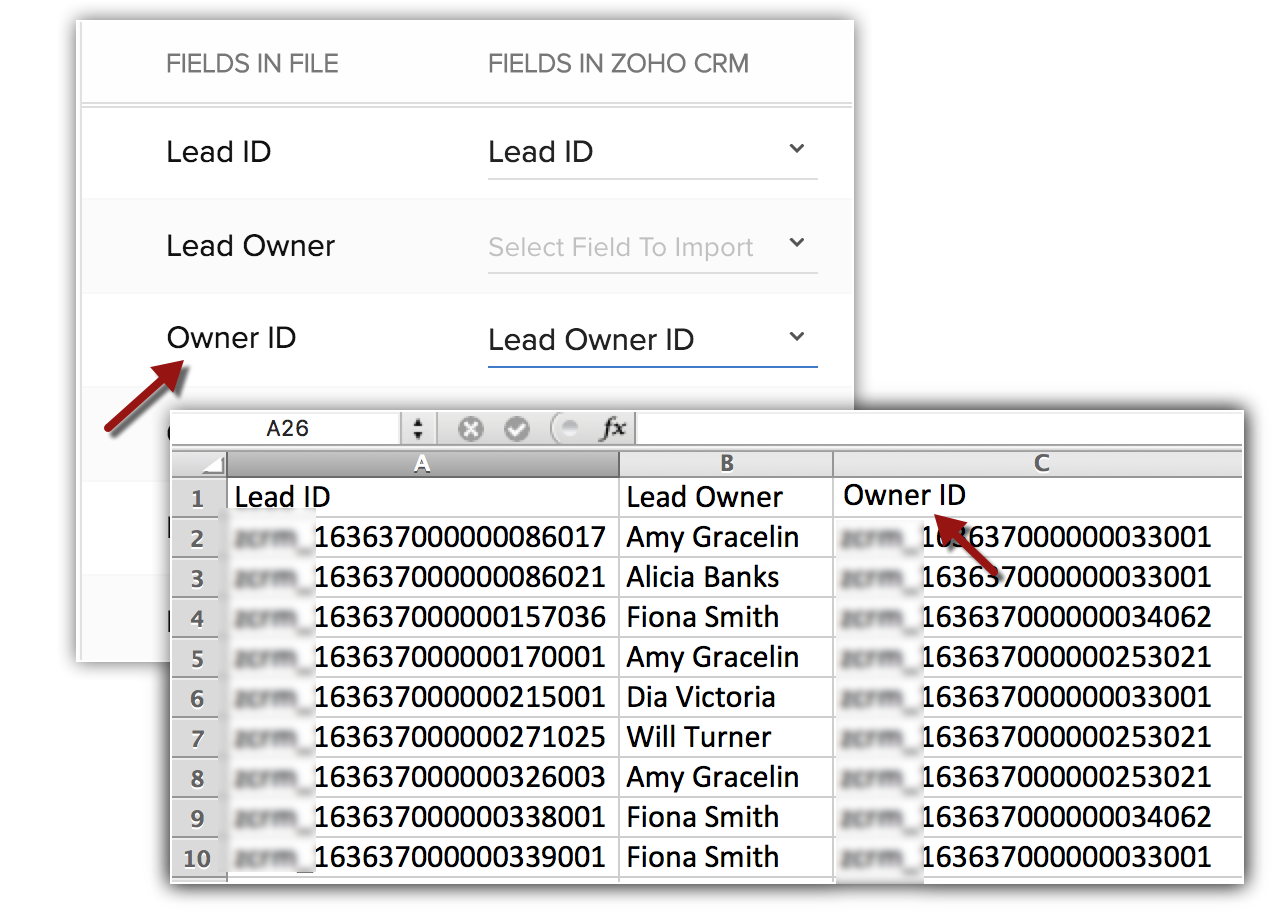Migración de datos
Gracias por considerar Zoho CRM
El asistente de Migración de datos en Zoho CRM garantiza que los datos se migren de forma precisa y lo ayuda a reducir gran parte del trabajo manual. Asigna automáticamente archivos de importación a los módulos de CRM e importa las columnas de archivos a los campos de Zoho CRM. En el caso de los módulos que aún no están disponibles, Zoho CRM los crea y les asigna los archivos pertinentes. Le da una clara indicación de la cantidad de archivos que están asignados, sin asignar y también sobre los que no son compatibles.
Migrar a Zoho CRM puede ser una experiencia sencilla, pero en caso de que se quede atascado en cualquiera de los pasos, no dude en contactarnos a support@zohocrm.com. Si desea que nosotros nos encarguemos de la migración, rellene el siguiente formulario http://www.zoho.com/crm/zwitch.html y uno de nuestros representantes se comunicará con usted en breve.
Disponibilidad
![]() Permiso de perfil necesario: los usuarios que cuentan con el permiso de migración de datos pueden acceder a esta función.
Permiso de perfil necesario: los usuarios que cuentan con el permiso de migración de datos pueden acceder a esta función.
Opciones de migración
Hay pocas opciones de migración. Zoho CRM proporciona una configuración personalizada para migrar desde Salesforce, otras cuentas de Zoho CRM, Zoho ContactManager, Pipedrive, Highrise, Insightly y cualquier otro CRM.
Puede migrar desde Pipedrive, Highrise e Insightly mediante API Todo lo que necesita es la URL de la instancia para comenzar. Por otro lado, Zoho ContactManager es bastante simple, ya que no requiere ningún tipo de configuración y los datos se migran con un clic.
Antes de migrar
Le recomendamos repasar los siguientes puntos para conocer más sobre el proceso de migración antes de empezar.
- Los archivos deben estar en formato CSV.
- El tamaño del archivo puede tener un máximo de 4 GB. También hay un límite de 200 archivos que se pueden migrar a la vez.
- Puede cargar un archivo zip que debe tener la siguiente estructura:
- Archivos de datos de Salesforce: el archivo zip que se puede cargar debe tener todos los archivos en formato CSV y una carpeta llamada Archivos adjuntos. Esta carpeta contendrá los archivos de origen utilizados como archivos adjuntos en los registros de Salesforce. Uno de los archivos CSV enumerará el registro y las asignaciones de archivos adjuntos. Esto se usará para retener la asociación de registros con los archivos adjuntos.
- Archivos de datos de Zoho CRM o cualquier otro CRM: en este caso, hay dos carpetas. La Carpeta de datos debe tener todos los archivos de datos, incluido el archivo CSV que contiene información sobre el registro y las asignaciones de los archivos adjuntos. La Carpeta de archivos adjuntos debe contener los archivos de origen utilizados como archivos adjuntos en la cuenta CRM.
- La estructura de carpeta mencionada anteriormente es fundamental para que el sistema Zoho CRM identifique y asigne el archivo adjunto a los registros durante la migración. En algunos casos, cuando descomprima los archivos, se crearán carpetas adicionales. Asegúrese de eliminarlas y mantener la estructura mencionada.
- Las pestañas o los módulos no se pueden migrar como un todo a Zoho CRM, pero siempre puede migrar los datos de dichos módulos. Durante la migración, Zoho CRM identifica los datos y sugiere módulos personalizados que se pueden crear para acomodar los datos.
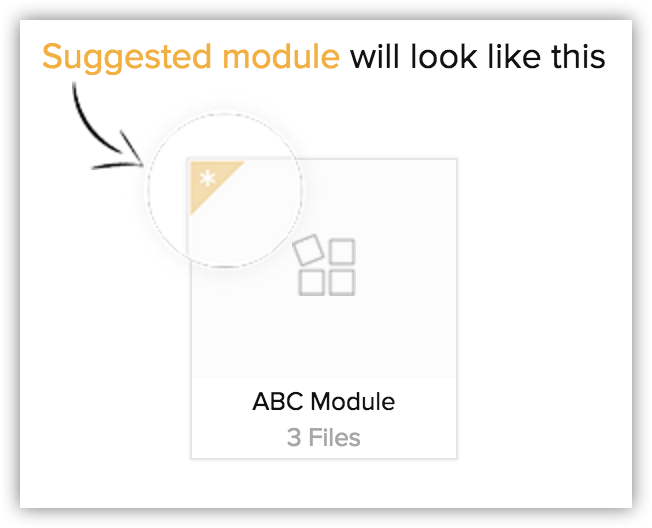
- Asimismo, Zoho CRM sugerirá los campos personalizados que están disponibles en el archivo de importación, pero no en Zoho CRM. Si es necesario, puede crear estos campos antes de la migración.

- En función de la aplicación desde la que se realiza la migración de datos, puede omitir un par de módulos que no sean relevantes.
- Cuando se migran los datos del usuario, solo se importan los primeros 2000 registros.
- Se pueden asignar dos o más archivos a un módulo. En este caso, el encabezado de la columna debe ser el mismo en todos los archivos, solo así puede asignarlos a un solo módulo.
Lista de verificación de la migración
- Formato del archivo: los formatos admitidos son Excel (XLS, XLSX), archivos de valores separados por comas (CSV) y tarjetas de presentación o formato vCard (VCF). Se pueden producir errores inesperados si los archivos XLS/XLSX contienen controles especiales, como filtros combinados o imágenes insertadas.
- Campos de casilla de verificación: los valores para los campos de tipo casilla de verificación en el archivo de importación deben ser "True" o "False". Los datos importados desde campos de casilla de verificación se convierten en Zoho CRM de la siguiente manera:
- Si la casilla está seleccionada, True o 1
- Si la casilla no está seleccionada, False o 0
- Caracteres no admitidos: los datos de los archivos que se importarán no deben contener los siguientes caracteres:
- Comillas dobles ("): utilícelas solo como un delimitador de campo
- Barra vertical (|)
- Corchetes angulares (<>)
- Campos de lista de selección múltiple: los valores deben estar separados por punto y coma en el archivo de importación.
- Migración de usuarios: no podrá migrar usuarios que ya tengan una cuenta de Zoho CRM separada. Solo cuando los usuarios cierren la cuenta separada de Zoho CRM, podrán importarse a la cuenta de CRM de su empresa.
- Actualizar campos obligatorios: en el archivo de importación, debe tener los datos de todos los campos obligatorios en Zoho CRM. Por ejemplo, "Apellido" es un campo obligatorio en Zoho CRM. Asegúrese de que la columna de "Apellido" en el archivo de importación de sus clientes potenciales tenga valores. Para los registros que no tienen un apellido, es necesario especificar los valores como 'no proporcionado', 'ninguno', etc. Si no hay valores en los campos obligatorios, el registro correspondiente se omitirá durante la importación
- Lista desplegable: todos los valores de datos mostrados en las listas desplegables deben existir en los campos de Zoho CRM correspondientes.
Por ejemplo, si va a importar la información de una cuenta que contiene un valor correspondiente a la lista desplegable industrial, primero asegúrese de que todos los valores industriales en el archivo de origen ya aparezcan en la lista desplegable. Si los valores no existen, debe cambiarlos en el archivo de origen para que coincidan con los valores existentes en Zoho CRM o solicitar al administrador que agregue los valores nuevos. - Nombres de campo: asegúrese de que la primera fila de datos (registros) en el archivo de origen contenga los encabezados de columna o los nombres de campo en lugar de los valores reales de los datos. Estos valores de nombre de campo de los encabezados ayudan a identificar los datos cuando se asignan los nuevos datos a los campos existentes de Zoho CRM.
- Filas en blanco en el archivo de importación: si aparecen más de 10 filas en blanco en el archivo, es posible que indiquen el final del archivo. Los datos que aparezcan después de las filas en blanco se ignorarán durante la importación. Asegúrese de no dejar filas en blanco entre medio.
- Datos de usuario: siempre migre los datos del usuario a Zoho CRM en primer lugar. A continuación, asegúrese de que el campo ID del propietario del registro esté asignado con el ID del propietario del registro en Zoho CRM. Por ejemplo, cuando migre clientes potenciales, asigne el campo de ID del propietario del cliente potencial desde el archivo con el campo correspondiente en Zoho CRM.
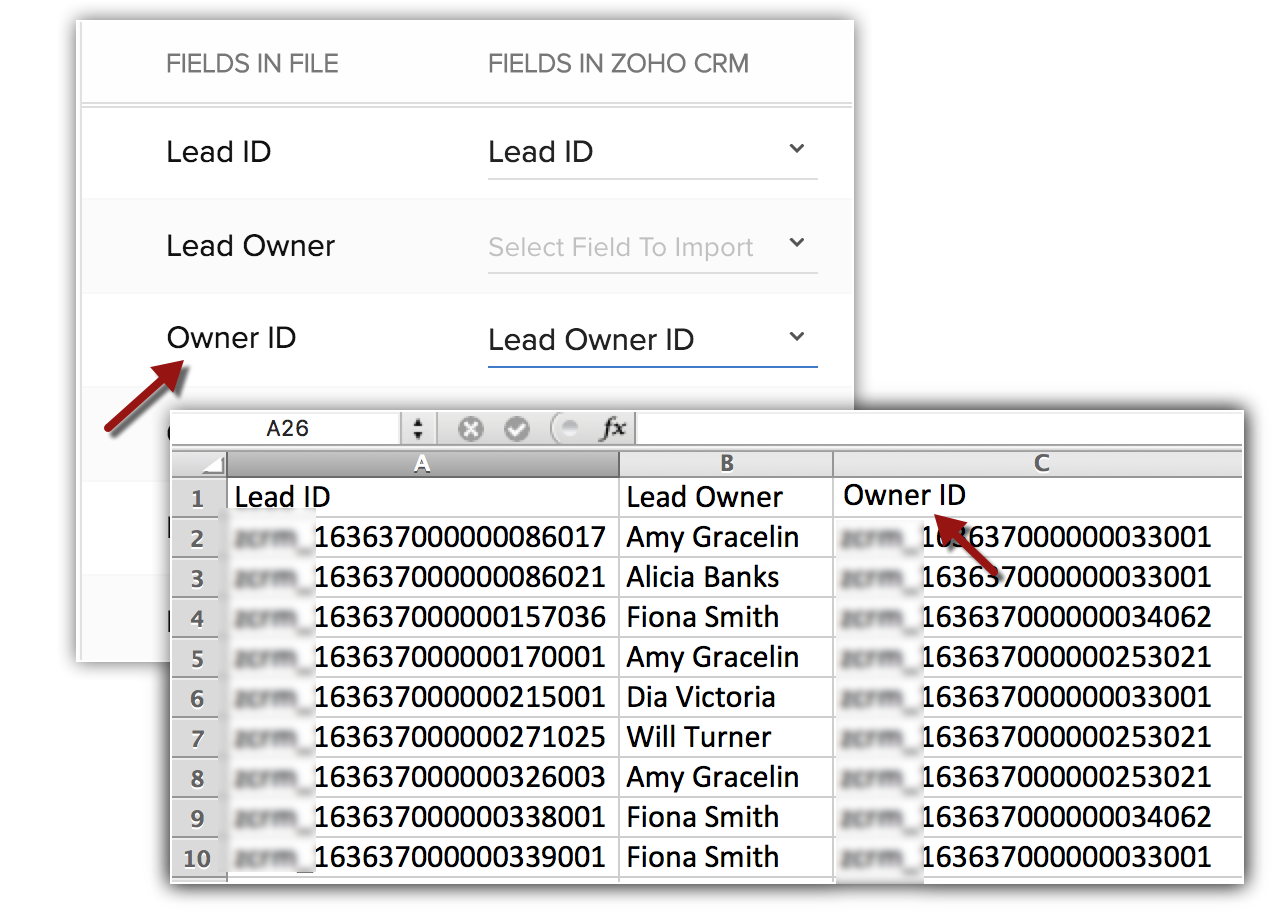
Los módulos y sus campos obligatorios definidos para Zoho se indican en la tabla que aparece a continuación. Asegúrese de asignar estos campos cuando realice tareas de importación. Es probable que también existan otros campos obligatorios en cada módulo, pero siempre puede personalizar y marcar los campos como no obligatorios, en el caso de que sea necesario.
| Módulos | Campos obligatorios | Módulos | Campos obligatorios | Módulos | Campos obligatorios |
| Clientes potenciales |
| Casos |
| Productos |
|
| Cuentas |
| Soluciones |
| Proveedores |
|
| Contactos |
| Órdenes deventa |
| Libros de precios |
|
| Acuerdos |
| Cotizaciones |
| Facturas |
|
| Campañas |
| Órdenes de compra |
| Llamadas |
|
| Tareas |
| Eventos |
|
Migrar datos desde Salesforce
Asigne módulos y campos, y comience a importar sus datos de Salesforce a Zoho CRM. Durante la migración, incluso puede crear campos disponibles en Salesforce, pero no en Zoho CRM.
Migrar datos desde otros CRM
Mueva elementos a otra cuenta de Zoho CRM o desde cualquier otra cuenta de Zoho CRM y, a continuación, utilice esta opción para migrarlos sin problemas.
Migrar datos desde Pipedrive, Highrise o Insightly
Migrar datos de Pipedrive, Highrise o Insightly con la API y la URL de instancia.